Windows 11 este cel mai recent sistem de operare dezvoltat de Microsoft și oferă o serie de funcții și îmbunătățiri față de predecesorul său, Windows 10. Dacă deții deja o licență validă pentru Windows 10, ai șansa de a face un upgrade gratuit la Windows 11. În acest articol, vom discuta despre procesul de upgrade și pașii pe care trebuie să îi urmezi.
1. Verifică cerințele de sistem
Înainte de a începe procesul de upgrade, asigură-te că dispozitivul tău îndeplinește cerințele minime de sistem pentru Windows 11. Acestea includ un procesor compatibil, minim 4 GB de memorie RAM, minim 64 GB de spațiu de stocare și suport pentru TPM 2.0 (Trusted Platform Module) și UEFI (Unified Extensible Firmware Interface). Verifică specificațiile dispozitivului tău și asigură-te că sunt conforme cu cerințele.
2. Verifică actualizările Windows
Asigură-te că sistemul tău Windows 10 este actualizat la ultima versiune disponibilă. Deschide „Settings” (Setări), apoi selectează „Update & Security” (Actualizare și securitate). Verifică și instalează toate actualizările disponibile pentru a te asigura că ai cele mai recente funcții și corecții de securitate.
3. Verifică compatibilitatea dispozitivului
Accesează pagina de descărcare a instrumentului „PC Health Check” de pe site-ul Microsoft și descarcă-l. Rulează acest instrument pentru a verifica compatibilitatea dispozitivului tău cu Windows 11. Dacă dispozitivul tău este compatibil, poți continua cu upgrade-ul.
4. Descarcă și instalează Windows 11
Pentru a descărca și instala Windows 11, deschide „Settings” (Setări) pe dispozitivul tău Windows 10 și selectează „Update & Security” (Actualizare și securitate). Apoi, mergi la secțiunea „Windows Update” (Actualizare Windows) și apasă pe butonul „Check for updates” (Verifică actualizări). Dacă upgrade-ul la Windows 11 este disponibil pentru dispozitivul tău, vei vedea opțiunea de a-l descărca și instala.
5. Urmează pașii de instalare
După ce descărcarea upgrade-ului către Windows 11 este finalizată, urmează pașii de instalare afișați pe ecran. Aceștia pot varia în funcție de configurația dispozitivului tău și de setările actuale. Asigură-te că respecți toți pașii și că răspunzi la orice solicitări de confirmare sau configurare.
6. Transferă datele și setările
În timpul procesului de upgrade, poți opta să păstrezi toate datele și setările existente. Cu toate acestea, este întotdeauna recomandat să faci o copie de rezervă a fișierelor importante înainte de a începe upgrade-ul. Dacă întâmpini orice dificultăți în timpul transferului datelor, poți consulta documentația oficială de asistență a Microsoft.
7. Finalizează upgrade-ul
După finalizarea procesului de instalare, sistemul tău va reporni și vei fi întâmpinat de ecranul de bun venit în Windows 11. Urmează pașii finali de configurare și personalizare pentru a-ți aduce dispozitivul la setările dorite.
În concluzie, dacă ai o licență validă pentru Windows 10 și îndeplinești cerințele de sistem necesare, poți face un upgrade gratuit la Windows 11. Asigură-te că respecți toți pașii menționați mai sus și că verifici compatibilitatea dispozitivului tău înainte de a începe procesul de upgrade.
Windows 11 aduce o serie de îmbunătățiri și funcții noi care pot îmbunătăți experiența ta de utilizare a computerului.
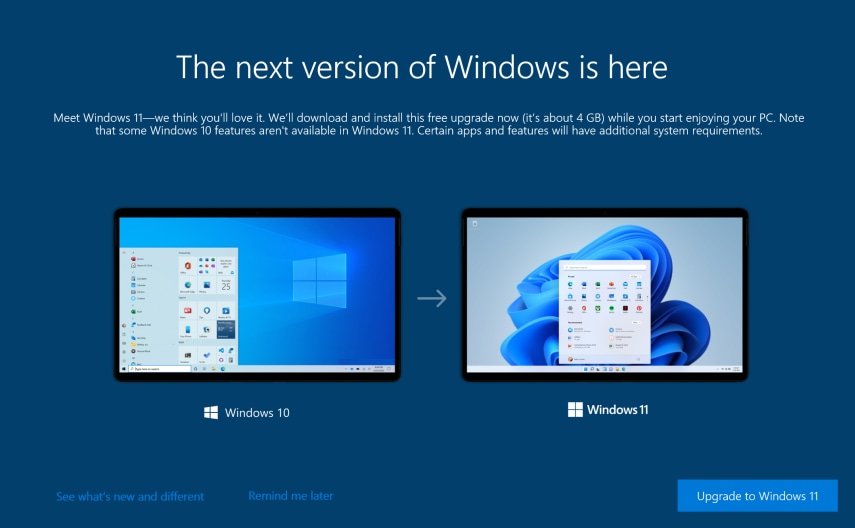
Citeste si...
Ce aduce nou Microsoft Office Professional Plus 2024?
Plăci Video Recomandate pentru Utilizatorii Windows 11
Cerințele de Sistem Detaliate pentru Windows 11
Istoria Sistemului de Operare Microsoft Windows
Cum Să Cumperi o Licență Pentru Windows 11
Optimizare Windows 11 Pentru Cea Mai Bună Performanță
Produse Software
Antivirus
Avast Ultimate
313,92 leiPrețul inițial a fost: 313,92 lei.99,99 leiPrețul curent este: 99,99 lei. TVA inclusAntivirus
Eset Internet Security
200,00 leiPrețul inițial a fost: 200,00 lei.149,99 leiPrețul curent este: 149,99 lei. TVA inclusSisteme de operare
Microsoft Windows 10 Pro Key
299,99 leiPrețul inițial a fost: 299,99 lei.39,99 leiPrețul curent este: 39,99 lei. TVA inclusAntivirus
Norton 360 Standard
372,22 leiPrețul inițial a fost: 372,22 lei.139,99 leiPrețul curent este: 139,99 lei. TVA inclus